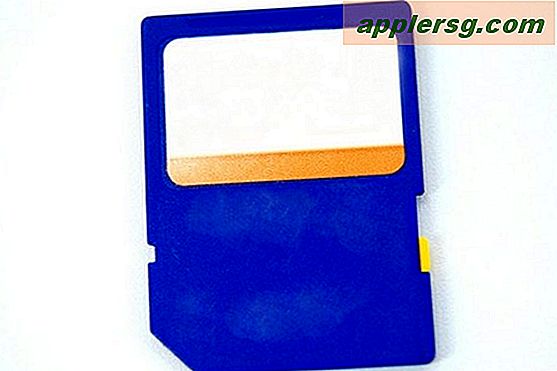Downloaden van iOS 10 Beta naar iOS 9.3.3

Heeft u een iOS 10-bèta, maar hebt u besloten om te downgraden en terug te keren naar een stabiele iOS 9.3.3-release? Dat is begrijpelijk, omdat iOS 10-bèta een soort van buggy is, en het is nog niet bedoeld voor een primetime publiek. We laten u precies zien hoe u van iOS 10 beta teruggaat naar iOS 9. Het downgradingproces is relatief eenvoudig, dus als u klaar bent met het testen van de iOS 10-bèta of als u klaar bent met de bugs, kunt u snel terugkeren naar iOS 9 op elke iPhone, iPad of iPod touch.
Om aan de slag te gaan, hebt u een USB-kabel nodig voor de iPhone of iPad om verbinding te maken met de computer en de nieuwste versie van iTunes geïnstalleerd in Mac OS X of Windows. Afgezien van dat, teruggaan naar iOS 9 is gewoon een kwestie van het gebruiken van het juiste firmware ipsw-bestand om te downgraden van iOS 10 beta met.
Downloaden van iOS 10 Beta terug naar iOS 9.3.3
De downgrade van iOS 10 werkt door een apparaat te herstellen naar iOS 9.3.x. Hiermee wordt de iPhone of iPad gewist, zodat u zeker weet dat u een back-up hebt gemaakt, anders raakt u uw spullen kwijt.
- Maak voordat u iets anders doet een back-up van uw iPhone, iPad of iPod touch (als u al een bèta-back-up vóór iOS 10 hebt, kunt u dat ook herstellen, zorg er in elk geval voor dat u een back-up hebt)
- Download het iOS 9.3.3 IPSW-bestand van hier voor je iPhone of iPad en plaats het ergens voor de hand liggend, zoals de Desktop - het model moet overeenkomen met IPSW voor de downgrade naar het werk, anders krijg je een fout in iTunes
- Start iTunes en sluit de iPhone, iPad of iPod touch op de computer aan met een USB-kabel
- Kies het apparaat in iTunes en ga naar de overzichtspagina en doe het volgende:
- Voor Mac OS X: OPTION + klik op de knop "iPhone herstellen"
- Voor Windows: SHIFT + klik op de knop "Herstellen"
- Navigeer naar en kies het iOS 9.3.3 firmware .ipsw-bestand dat eerder is gedownload en kies ervoor om te updaten

Voor de duidelijkheid, dit zal het apparaat en de downgrades van iOS 10 beta naar iOS 9.3.x wissen, het werkt als elke andere IPSW-restore in die zin.
Nadat de downgrade is voltooid, kunt u herstellen van een eerder gemaakte back-up.
Als u geen back-up hebt gemaakt voorafgaand aan het downgraden (of in de eerste plaats bijwerkt naar iOS 10), verliest u al uw gegevens op de iPhone of iPad. Daarom is het belangrijk om een back-up te maken en waarom het belangrijk is om bèta-systeemsoftware alleen uit te voeren op een niet-primair apparaat dat geen belangrijke informatie of media bevat.
Downloaden van iOS 10 mislukt? Probeer downgraden in de herstelmodus
Sommige gebruikers rapporteren het typische downgradeproces om iOS 10 te verwijderen en de bèta te verwijderen is mislukt. Dit is waarschijnlijk het gevolg van een procedureel probleem, maar ongeacht de oorzaken, is een andere optie om de iPhone of iPad in de herstelmodus te downgraden, waardoor iOS 10 wordt verwijderd met een herstelupdate en herstelproces.
Maak een back-up voordat je begint, zoals altijd.
- Verbind het iOS-apparaat om te downgraden naar een computer en open iTunes
- Forceer het apparaat opnieuw in de herstelmodus door de Home- en slaap- / voedingsknop ongeveer 15 seconden ingedrukt te houden totdat u het Apple-logo ziet - houd de knoppen ingedrukt totdat u iTunes op de hoogte stelt van een apparaat in de herstelmodus
- Kies voor "Update and Restore" in het Herstelmodusscherm - dit zal het apparaat wissen en een schone installatie van iOS 9.x op het apparaat plaatsen, waardoor iOS 10 volledig wordt verwijderd
- Wanneer Herstelupdate en herstel is voltooid, kiest u om te herstellen vanaf een back-up of installeert u het apparaat als nieuw
Heeft u vragen of opmerkingen? Laat ons weten wat uw ervaring is met het verlagen van de iOS 10-bèta in de onderstaande opmerkingen.